CAD怎么使用堆叠特性制作上下标?
时间:2018-10-25 11:14:11 魔新豆网
cad中想要使用堆叠特性制作上下标的效果,该怎么制作呢?下面我们就来看看详细的教程。
1、如图,双击文字“φ50”,进入文字编辑器:
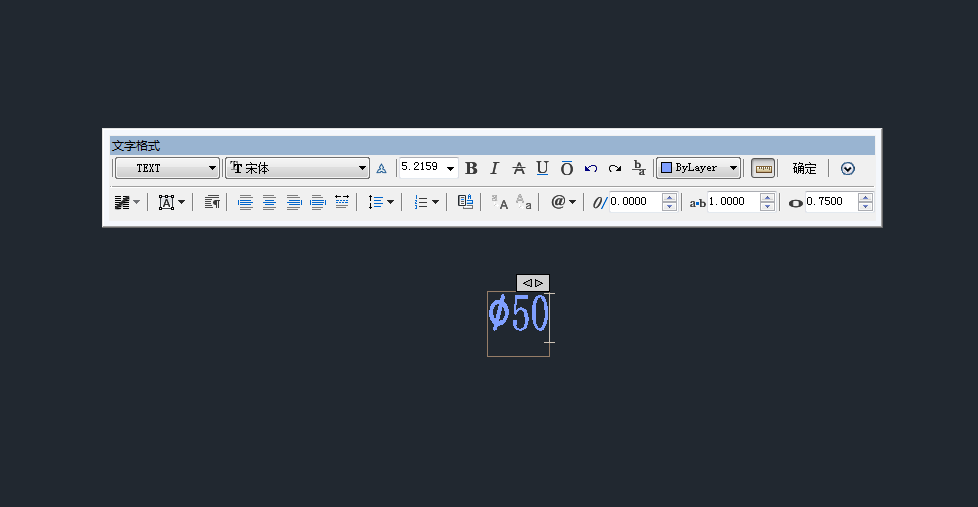
2、在“φ50”后面写入公差值,如图写入:
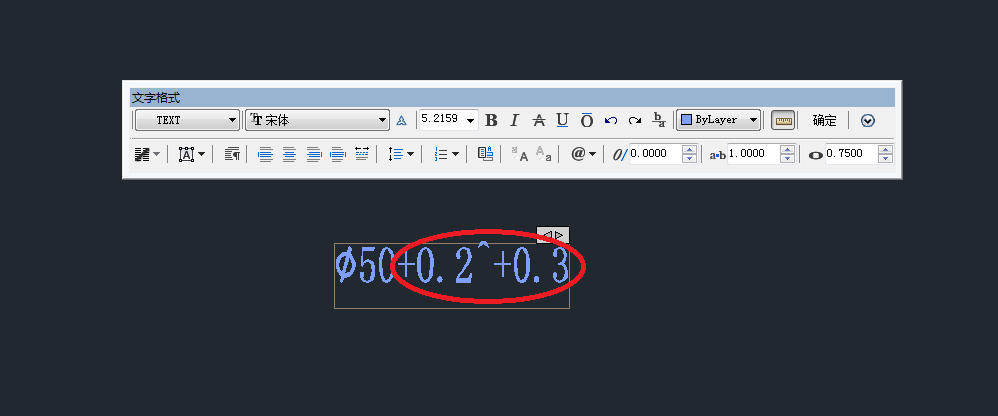
3、选中“φ50”后面写入的公差值,选中后已会成蓝色背景,然后单击“堆叠特性”,如图依次操作。
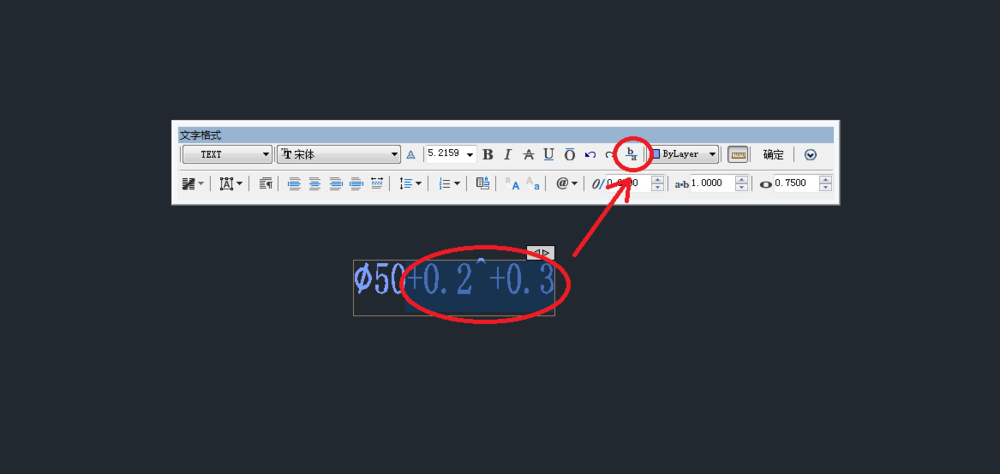
4、此时公差已经形成,但是公差比“φ50”大,看着不协调,选中公差,如图公差背景成蓝色。
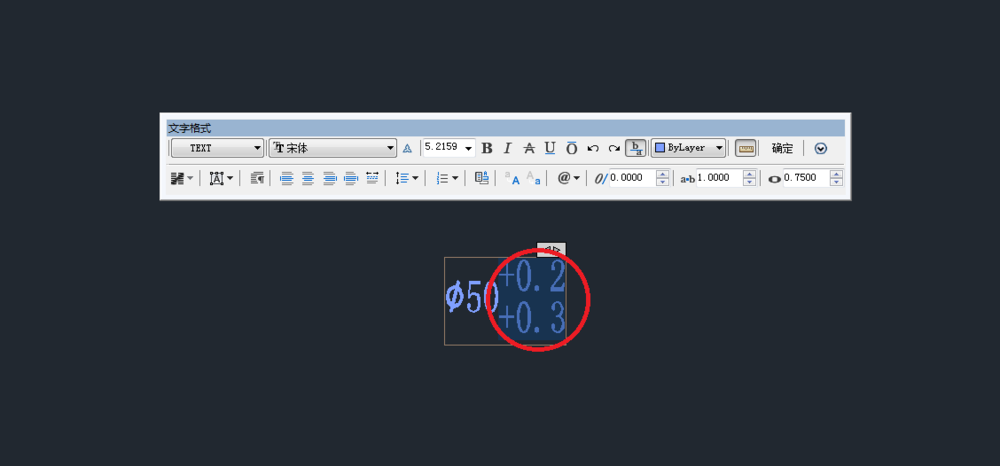
5、双击选中的公差,此时“堆叠特性”对话框就会弹出,如图选择70%,然后确定。
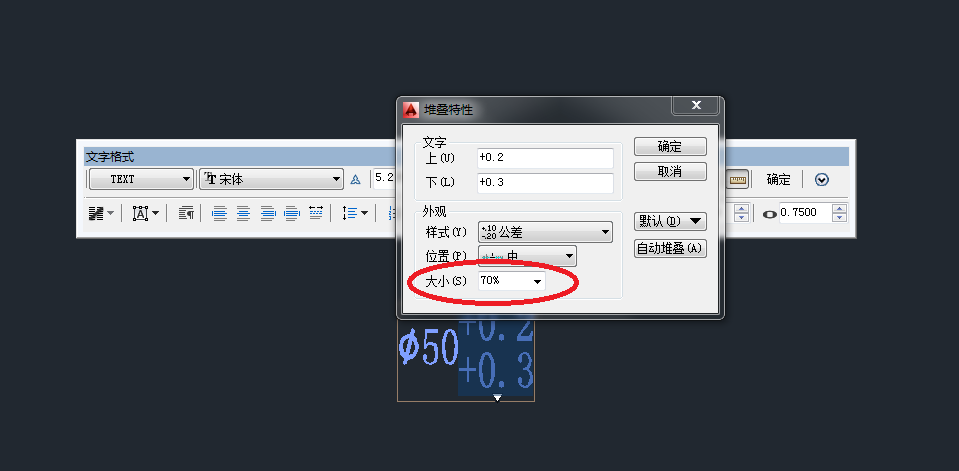
6、第5步完成后,如图中所示,已经非常协调了,确定后就OK了。

以上就是cad堆叠特性的使用方法,希望大家喜欢,请继续关注生活。
本文标签:
读过此篇文章的网友还读过:
- cad2014堆叠怎么用? cad堆叠的详细使用教程
- 【视频】2015新MacBook隐藏的15个Force Click特性解析
- GTX1080显卡有哪些特性 关于Nvidia GTX 1080你需要知道的7件事
- DirectX 10特性简介
- 小米手环5新功能曝光 官方图解小米手环5四大新特性
- macOS Sierra更新了什么?苹果macOS Sierra新特性汇总
- 好域名必备的7个特性分析
- Win10 Build 17618 Sets功能特性一览表
- 微软研发中心发布Win10新功能 win10新特性汇总
- 乔北峰称:Win10 Mobile还将增加更多新特性
- Win10预览版10159:《Xbox》应用新特性详解
- win10预览版10125更新了什么?win10预览版10125新特性演示视频
